Wenn Face ID nicht anschlägt
iPhone X: Drei Abkürzungen, zwei Gesten, eine Tastenkombi
Frisch gebackene iPhone X-Besitzer dürften das Gros der neuen Tastenkombinationen und Wischgesten inzwischen verinnerlicht haben. Entsprechend nutzen wir das anbrechende Wochenende um euch auf drei zusätzliche Handgriffe hinzuweisen, die euren Alltag mit dem Apples neuem Flaggschiff vielleicht etwas komfortabler gestalten können.
Animation 1: Im Bogen wischen öffnet Multitasking-Ansicht
1. Schneller zur Multitasking-Übersicht
Um auf dem iPhone X zwischen den zuletzt geöffneten Apps zu wechseln, sieht Apple eine Wischgeste mit einer kleinen Pause vor. Im offiziellen Handbuch des neuen Gerätes heißt es: „Streiche von der unteren Kante nach oben und stoppe kurz, um den App-Umschalter anzuzeigen.“ Doch es geht auch schneller.
Wenn ihr euren Finger nicht senkrecht nach oben streicht, sondern die Wischgeste in einem leichten Bogen, vom Home-Indikator zum rechten bzw. linken Geräte-Rand ausführt, wird die Multitasking-Ansicht unverzüglich eingeblendet.
2. Intelligente Farbumkehr auf Knopfdruck
Die von iOS 11 eingeführte, intelligente Farbumkehr lässt sich auf dem iPhone X mit einem Dreifachklick auf die Seitentaste aktivieren.
Der Farbfilter sorgt sich darum, dass die Farbausgabe des iPhone-Displays von dunklen Tönen dominiert wird und bietet sich vor allem Nachts, zum augenschonenden Lesen an. Den Zusatz „intelligent“ trägt die Farbumkehr, da nicht alle Farben invertiert werden, sondern das iPhone versucht die Bildschirmdarstellung in Abhängigkeit zu den angezeigten Inhalten zu optimieren. So bekommen etwa Fotos in der Foto-App, CD-Cover in der Musik-Applikation und Emojis in Texten eine Sonderbehandlung.
Lange Rede, kurzer Sinn: Im Einstellungs-Bereich „Algemein“ > „Bedienungshilfen“ > „Kurzbefehl“ könnt ihr die Option „Farben umkehren – intelligent“ so konfigurieren, dass diese beim Dreifachklick auf die HomeTaste aktiviert wird und habt so einen schnellen Nachtmodus für zu grelle Webseiten und ganz weiße iOS-Applikationen zur Hand.
Animation 2: Dreifachklick aktiviert „Nachtmodus“
3. Wenn Face ID nicht anschlägt
Erkennt euch „Face ID“ nicht beim ersten Anheben des iPhone X stehen euch zwei Alternativen zur jetzt geforderten Eingabe des Passcodes zur Verfügung. Voraussetzung ist, dass das iPhone euren Passcode nicht aus Sicherheitsgründen abfragt (etwa nach einem Neustart oder mehreren Fehlversuchen), sondern dass die Nachfrage mit einer fehlgeschlagenen „Face ID“-Erkennung zusammenhängt.
Zum einen könnt ihr das Gerät kurz über die Seitentaste an- und ausschalten und so einen erneuten Face ID-Erkennungsversuch starten. Zum anderen könnt ihr versuchen den Passcode-Bildschirm mit der Wischgeste vom Home-Indikator nach oben aus dem Display zu wischen. Auch hier startet das iPhone X nun einen erneuten Face ID-Erkennungsversuch.

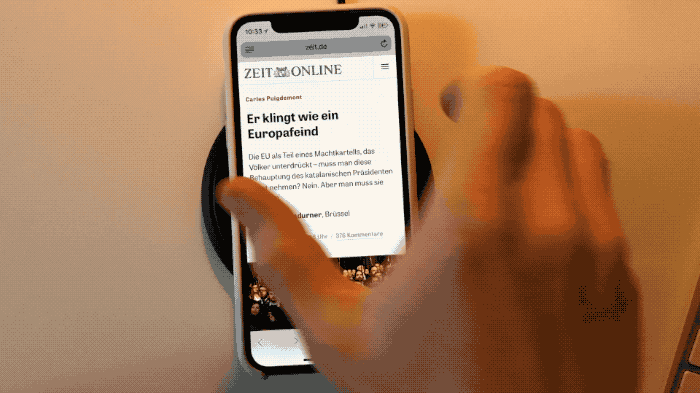

Wenn ich mein iPhone X mit 4 Fingern auf der Rückseite halte und mit dem Daumen einen kräftigen 3D Touch in der Mitte des Displays mache, Knackt es. Hat das noch jemand?
PS. Bitte keine „bei mir alles ok“ – danke.
Du meinst aber nicht das haptische Feedback von 3d Touch, richtig?
Beim 8er ist alles ok, kein Knacken.
Habe ich seit jeher auf meinem 6s auch. Fester Druck von der Rückseite aus führt zu einem kleinen Knacken. Aber nie der Druck allein von vorn auf’s Display.
Fand ich immer merkwürdig, aber hat dann auch nicht wirklich gestört.
Hat mein vier Jahre altes 5S auch.
Habe ich dank des Kommentars heute zum ersten mal gemerkt. :-)
Ich hatte es beim 6‘er wurde ohne Probleme umgetauscht …
Das X ist das erste seit dem 4s welches ich nicht nach ein paar Tagen umtauschen musste …
Dann bist du aber anscheinend ein echter Pechvogel. Ich hatte seit dem 2G außer dem 3G und 5s alle, und ich musste erst einmal eines umtauschen und das war nach einigen Monaten das 5
Nein, allerdings knackt bei mir die Taptic Engine (metallisches Geräusch), wenn sie mehrfach und schnell hintereinander ausgelöst wird.
Lösung: Lass es bleiben. Bediene es wie ein normaler Mensch.
Geile Anrwort!….;))))) Du hast vollkommen recht!
Bei mir alles ok
nicht geschafft bis zum Ende des Kommentars zu lesen?
PS. Bitte keine „bei mir alles ok“ – danke.
Bei mir auch alles ok!
Alles ok hier.
Bei mir alles ok
Bei mir auch alles ok ok ok ok ok okok
Bei meinem iPhone 6s ist auch alles ok. Kein Knacken hier.
Bei meinem 5s und auch dem 4s auch kein knacken, alles okay.
HT zwar mit dem X nix zu tun, aber da ja alle hier nicht denken können, halte ich mich auch nicht daran.
Ps: 5S ist in Gold mit 32 GB
4s ist in weiß mit 64 GB
Schutzhüllen benutze ich nicht, falls das wichtig ist.
Bei mir ist alles ok
Bei mir knackt der Mittelfinger…
:-))
Beim iPhone 7 hatte das ein bekannter.
Anfangs dachte ich er drückt zu fest, aber da schien echt was am Display zu sein. Er hat sein iPhone kostenlos getauscht bekommen im AppleStore
Ja, habe ich auch
Bei mir alles ok
Bei meinem 6er alles ok.
Habe ich auch.
Ist mir aufgefallen als ich das iPhone vom Dock abgezogen habe.
Ist aber nur sporadisch.
Das mit dem „Bitte keine bei mir alles ok“ scheinen die meisten nicht zu verstehen .
Oder GENAU DESWEGEN????
Das liegt im Trend. Wer liest schon mehr als einen Satz.
Deshalb müssen manche Prominente twittern. Damit wird weder der Verfasser, nach das Volk überfordert. ;-)
Oder du verstehst einfach Sarkasmus nicht. Aber wer weiss das schon…
Bei meinem 4er und SE alles ok
Hatte das Problem auch direkt nachdem Kauf, bin danach sofort wieder zu Apple und hab ein neues iPhone X bekommen. Seit dem Tausch habe ich keine Probleme mehr gehabt.
Bei meinem iPhone7 Plus habe ich das Probleme auch seit geraumer Zeit.
Viele Grüße
Bei mir ist alles ok
bei mir alles ok
Welche Farbe?
Speichergröße wäre auch noch gut zu wissen..,
In der Tat habe ich das auch. Wie krass. Drücke aber so eigentlich nicht.
Lass knacken
Die intelliegente Farbumkehr ist beim OLED Display des iPhone X außerdem ein Stromsparmodus schont also Augen und Akku.
Warum wird eigentlich das iPhone 8 gar nicht mehr besprochen / gibt es keine Erfahrungsberichte?
Über das 8 wurde doch genug berichtet und es bietet jetzt nichts bahnbrechend Neues, was man jetzt unbedingt noch behandeln müsste oder Klicks bringen würde – was ich auch nicht einmal negativ meine. Viele erhalten ihr X wegen Lieferschwierigkeiten erst jetzt oder warten noch darauf und da sind entsprechende Tipps schon sinnvoll.
Doch, es funktioniert reibungslos :-)))))
Also wenn ich die letzen Headlines zum iPhone X lese, würde ich sagen: No news are good news.
Was gibt es denn hardwareseitig, was besprochen werden muss? Prozess, kamera, kabelloses laden, alles identisch zum iphone 10. der rest ist bekannt.
Beim 8er unter Einstellungen, Allgemein, Bedienungshilfen, Kurzbefehl, Dreifachklicken auf die Home-Taste: Farben umkehren – Intelligent
Das 8er ist insofern uninteressant, als dass es problemlos funktioniert, keinerlei Macken aufweist und schlichtweg Spaß macht. ;)
Wer will denn noch was über das veraltete Model wissen? Wurde ja auch nicht mehr über das 7 berichtet als das 8 da war.
Die Passcode Abfrage wegwischen geht bei mir nicht, auch nicht unter den davor geschriebene Voraussetzungen :-( muss immer über die seitentaste gehen… geht das jemand ähnlich?
Du kannst, wenn das Handy will dass Du den Code eingibst auf abbrechen klicken und dann von unten nach oben ziehen. Dann startet Face ID einen neuen Versuch. Geht schnell als zwei mal die Seitentaste zu drücken.
Okay aber was bedeutet dann „Zum anderen könnt ihr versuchen den Passcode-Bildschirm mit der Wischgeste vom Home-Indikator nach oben aus dem Display zu wischen.“?
Der Passcode Bildschirm ist doch das wenn die codeeingabe schon verlangt wird. Fände es da cooler mit einer geste zu Face ID zu kommen statt abbrechen und wischen oder Seitentaste…
Wenn bereits die Tasten eingeblendet werden, lässt sich in der Tat nichts mehr wegwischen. Dann einfach auf abbrechen tippen und schon klappt’s.
Das intelligente Farben umkehren funktioniert einfach nicht gescheit. Sieht teilweise aus wie von nem Praktikanten programmiert… :/
Sehe ich genauso! Von „intelligent“ kann hier nicht gesprochen werden, wenn das nur auf ein paar Anwendungen Auswirkungen hat aber Bilder in Mails/Safari und Emojis ignoriert werden…
…ich hätte mir einfach eine dunkle Menüführung gewünscht! Wie den Nachtmodus hier in der ifun App
Hab 2fach Drücken für apple pay, popt so schnell auf dass ich keine chance hab 3x zu drücken :)
Quatsch.
Hast du überhaupt apple pay aktiviert ?
Die bogenförmige Wischgeste klappt super! Danke.
Habe beim X jedoch das Problem, dass das Touchdisplay ganz oben links in der Ecke nicht richtig funktioniert. Ist nur bei Focus online der Fall, hier liegt x zum schliessen von Videos etwa in Höhe der Uhrzeit. Muss das Handy dann ins Querformat drehen und hier reagiert das x dann zum Schließen des Videos.
Kennt jemand das Problem? Liegt es am Telefon, oder an der Focus App?
App Problem. Haben einige Apps das Problem. Auch Pixelmator.
Kann man ganz gut Testen:
Notizen – neue Notiz – Zeichnung hinzufügen- ran zoomen und dann ein bisschen malen. Wenn eine Stelle weiß bleibt, ist die Touch Funktion eingeschränkt.
Wenn FaceID aufgrund des Winkels das Gesicht nicht erkennt, empfiehlt es sich, die Sperre aus gleicher Position mit dem PIN aufzuheben. FaceID lernt dazu und kann in der Regel schon beim nächsten Versuch das Gesicht auch aus dieser Position erkennen.
Intelligenz ist die Farbumkehrung kein bisschen. Was soll der Schwachsinn, dass Bilder invertiert dargestellt werden? So ist das Feature nicht zu gebrauchen: (
Beim erneuten anheben wird der Scan bei mir ebenfalls noch mal durchgeführt.
Danke für die Tipps !
Die inteligente Farbumkehr mit dem 3fach Klick auf die Seitentaste ist ja prima. Nur wie geht das wieder rückwärts ohne ins Menü zu müssen?
Erneut 3x klicken.
Wieder 3x klicken und auswählen.
Wieder 3 mal klicken ;-)
„bei mir alles ok“ – danke
OFF TOPIC:
Bei mir steht seit gestern “Versand wird vorbereitet” .
Wie lange dauert es dann bis das verschickt wird? Liefertermin steht immer noch 21.-27.Oktober.
Macht dein iPhone ne Reise in die Vergangenheit?
Scherz beiseite. Versand wird vorbereitet heißt es wird sehr bald versendet. Bei mir am Tag danach.
Mach dir keine allzu großen Hoffnungen! Bei mir ist am 8. November der Status auf shipped gesprungen mit Tracking Nummer. Seit dem Chillt das iPhone in den Niederlanden bis heute.
Stand mal kurzzeitig Lieferdatum 10. November bis 22:00 Uhr von DHL aber es kam nicht gestern
Da würde ich an deiner Stelle mal nachhaken. Es gibt keinen Grund warum es nicht weitergeschickt wird. Außer DHL hat’s verbockt.
Exakt das gleiche bei mir. Gestern stand noch Zustellung bis Freitag 10.11. bis 22 Uhr. Heute nur noch die Info „Termin kann nicht ermittelt werden“. Laut DHL Express liegt es noch immer in der Niederlande. Wenn es dort abgeholt wird dauert es 1 Tag bis zur Zustellung.
Naja bin mal gespannt, normalerweise sollte es so bis Mitte nächster Woche eintreffen.
Von Apple wurde der Liefertermin mit 23.11. angegeben.
Niederlande steht drin, weil dort die Container aus China vom Schiff geladen werden und an DHL zu Weiterversand übergeben werden. Es wird garantiert nicht früher werden…
Es wurde lediglich die Versandinfo an DHL übermittelt! Das Gerät wurde aber noch nicht versand. Bei mir sieht es genauso aus, mit Lieferdatum 24.11.
Bei mir auch. Es steht der Liefertermin 27.11.17. Also noch 2 Wochen.
Ich gehe davon aus, dass du 21.-27. November meinst, meines hatte 21.-28. und am Donnerstag ist es auf Versand wird vorbereitet gesprungen und gestern dann, also einen Tag später, wurde es versandt. Direkt aus China mit UPS, ist aber noch in China. Soll am Mittwoch ankommen.
Bei mir seit Donnerstag folgende Infos nachdem bei Apple stand Versand:
Thursday, November 09, 2017 at 11:29
Origin Service Area:
-Eindhoven – Waalwijk-Netherlands,
Destination Service Area:
Mein Wohnort
The Estimated Delivery Date is currently unavailable. Please try again later.
Am Freitag in der früh ist es dann auf geliefert bis 10.11.2017 bis 22:00 Uhr gesprungen. Seit heute Früh die obere Meldung. Sehr komisch.. PS: Hätte noch ein iPhone X abzugeben. Space Grau, 256GB. Wäre das iPhone was noch in den Niederlanden hängt.. falls jemand Interesse hat.. habe kein Interesse am verkauf gewinn zu machen.
Wie gesagt, es ist physisch noch gar nicht in den NL -sondern aufm Containerschiff
Auf dem Schiff? :-D Die iPhones werden doch bestimmt per Flugzeug transportiert.
Ich merke kein Unterschied zwischen den Wischgesten. Finde die Senkrecht Wischgeste vom Home-Balken aus angenehmer und genau so schnell da man nur kurz hoch wischen braucht.
Bei der Bogen Wischgeste muss man ja länger wischen und ebenso ein paar Millisekunden den Finger auf dem Display halten damit sich Multitasking Ansicht öffnet.
Etwas offtopic: warum wird, wenn ich die Einstellungen – hier Update – weder der akkustatus, noch die wifi Stärke angezeigt? Wäre ja nicht ganz uninteressant wenn ich ein Update starten möchte. Bug oder gewollt?
Und wo ich gerade dabei bin: während ich das hier schreibe, verschwindet ein Teil des Posts hinter der Uhrzeit Anzeige
Übrigens, der `smart invert` muss von Entwicklern unterstütz werden. Als Entwickler hat man die Möglichkeit, bestimmte Views vom invertieren auszunehmen – ist bei vielen Entwicklern vermutlich untergegangen. Ich bin auch erst durch eine Supportanfrage eines Nutzers darauf gestoßen worden.
Implementierung des Supports war in meiner App aber Aufwand von <2h.
Also falls der Smart Invert irgendwo nicht vernünftig funktioniert, der Enwickler muss ihn unterstützen, und eine Supportanfrage kann vllt. helfen.
Gibt es auch noch was anderes als das iPhone x?
Das X Plus für 2019 mit 6,9″-Screen?
Kennt jemand das Problem und eine Lösung? Beim Öffnen des App Stores steht dort immer:“Bluetooth aktivieren damit App Store Verbindung zum Zubehör herstellen kann“
Die „Bogen-Geste“ für Multitasking ist ja mal sowas von genial. :-) Danke für den Tip
Das X ist das beste iPhone ,
Lieferung für das Iphone Xs 512 Gb in orange wurde auf 21. Oktober 2018 verschoben. Mist ;-))
WOW – noch so ein Spaßmacher …
So, jetzt mal wieder OnTopic…
Danke für den ersten, wenn auch eher schwierigen Tip mit dem Swipe ins Taskmenü.
Wenn ich hier dann länger auf einer App bleibe erscheint ja das Symbol um die Apps nach oben weg zu wischen. Kann sich jemand erklären warum man aus diesem „Modus“ nicht über den HomeSwipe raus kommt???
Ich habe mir dann doch Zähneknirschend das Iphone X 64GB gegönnt und muss sagen es war die beste Entscheidung.
Das erste mal seit dem Iphone 4 bin ich mit einem Iphone wieder richtig zufrieden.
Und wer es glaubt, der Akku hält Bombe, 4:20 Stunden aktive Nutzung, 8:30 Standby und noch 70% Akku mit IOS 11.1.1 clean install.
Hintergrundaktualisierung und ein paar unnötige Akkufresser abgestellt.
Noch ein Tipp: Schiebe den Homebalken direkt nach rechts oder links zum schnellen wechseln der Apps.
Wenn Face-ID nicht anschlägt: genügt auch das ganz leichte hochziehen (gefühlte 1cm) von unten nach oben und wieder loslassen, um einen re-scan auszulösen :-) – man braucht nicht den home-balken bis ganz nach oben zu ziehen.